CentOS 7.2系统安装步骤
CentOS 7.2系统安装步骤
1、把系统U盘插到服务器上,然后启动服务器进入BIOS界面选择U盘启动。
根据服务器的不同,进入BIOS界面的按钮也不一样,主流的有F10、F11、F12、F2、ESC、delete等。
2、成功引导系统后,会出现下面的界面,如下图所示:
界面说明:
Install CentOS 7 #安装CentOS 7
Test this media & install CentOS 7 #测试安装文件并安装CentOS 7
Troubleshooting #修复故障
一般建议直接安装centos系统。

系统进入设置,选择“中文”设置,点击“继续”,接下来将配置安装系统:
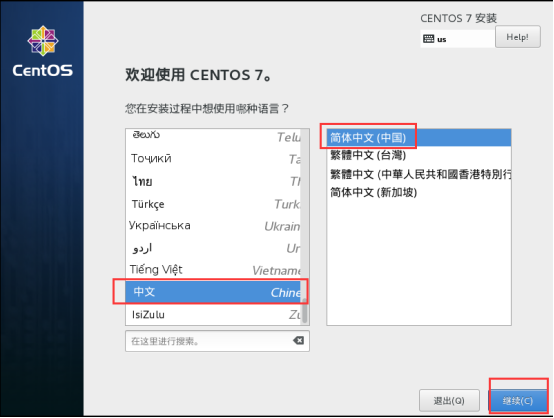
1、在安装信息摘要中,选择安装位置,选择安装的硬盘,点击完成,如下图:


2、点击网络和主机名,开启网络(服务器要有接网络),点击完成,如下图:
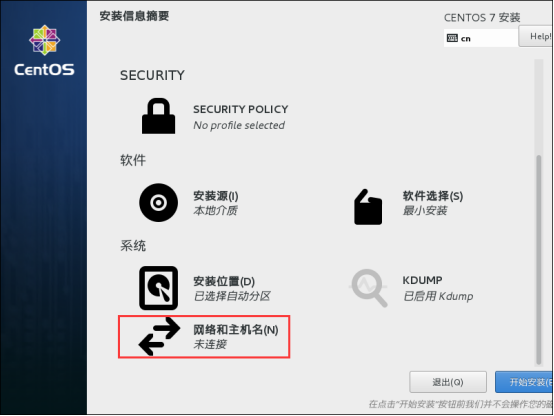
开启网络,不开启也无关紧要。
3、点击软件选择,选择GNOME桌面,然后点击完成,如下图:

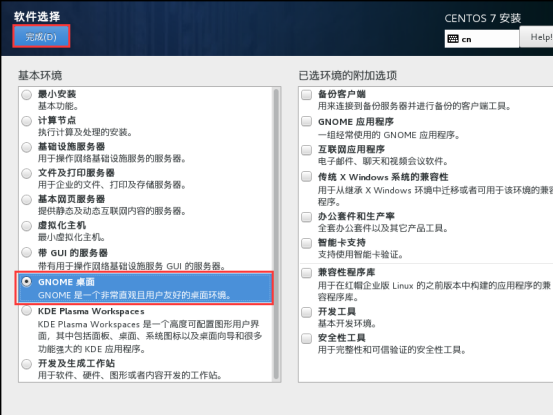
4、都配置好之后,点击开始安装,如下图:
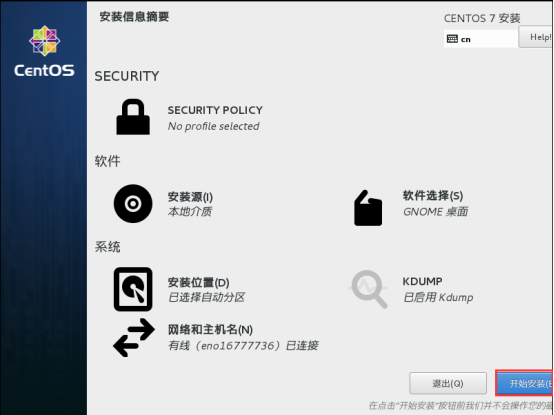
5、在安装页面点击ROOT密码,进行设置密码,设置后点击完成即可,如下图:

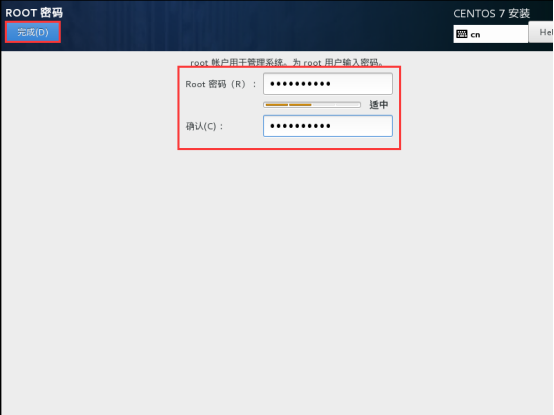
6、接下来就是漫长的等待系统安装完成……,如下图:
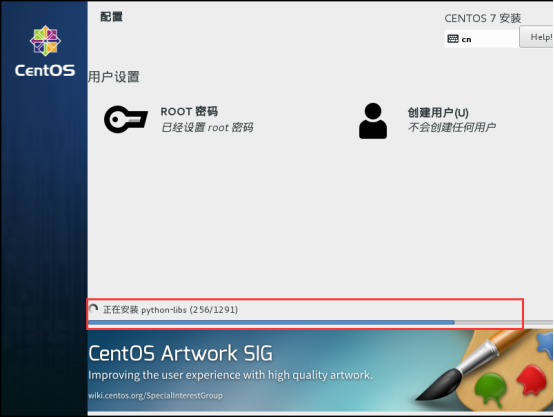
7、安装完成后,点击重启按钮,如下图:
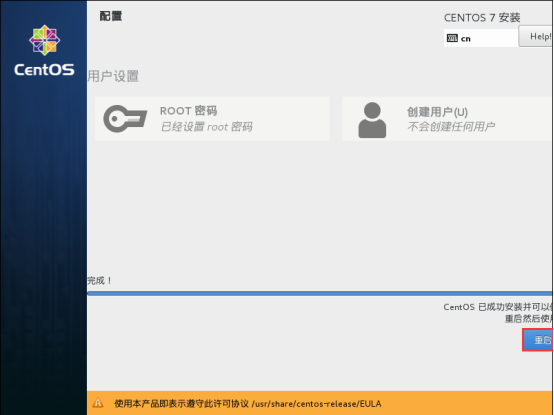
8、重启过后,将会出现下面界面,选择1(允许许可说明),2是创建新用户。

9、然后选择2,确定许可。1是阅读许可说明。

10、然后选择c(继续),q是退出,r是刷新。
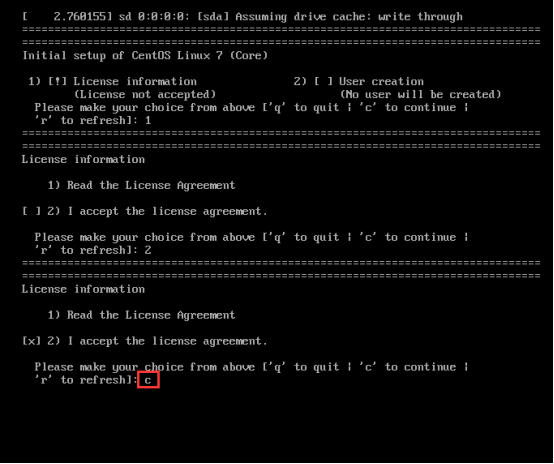
11、确定之后,将会出现配置页面,选择汉语,点击前进按钮,如下图:
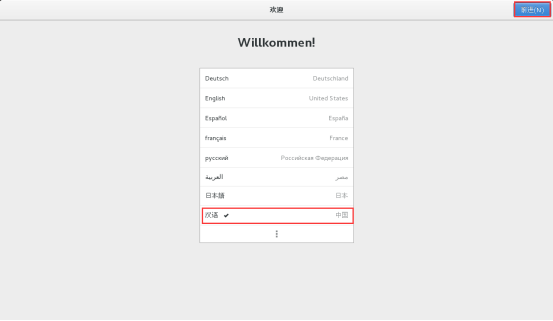
12、键盘选择汉语,再次点击前进按钮,如下图:
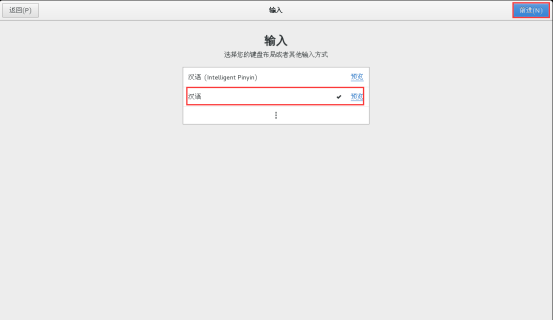
13、选择时区,再次点击前进,如下图:

14、设置一个用户名,点击前进,如下图:
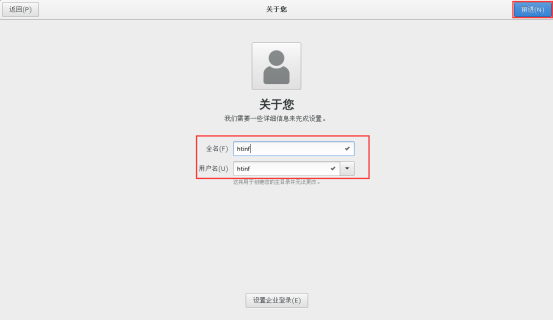
15、全部配置完成之后,就会出现系统的界面,此时系统安装全部完成。
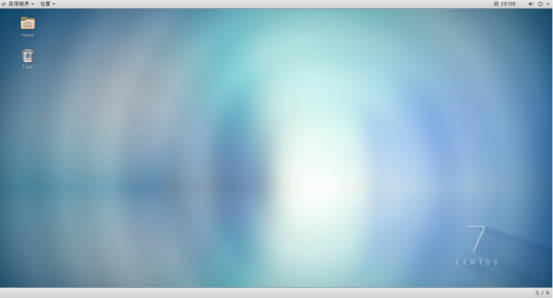
Centos安装遇到的问题
【问题】:dracut_initqueue[599]: Warning: Could not boot 或者是,卡住很久,然后 dracut-initqueue timeout,
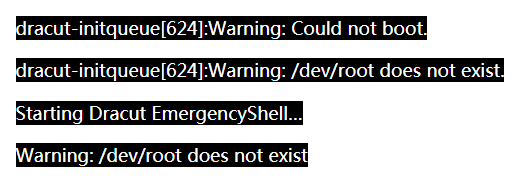
这就是一个问题。
问题的原因就是:不能根据上面启动的路径找到U盘,也就找不到要加载的CentOS镜像。也就是不能找到正确的U盘的位置
解决方法:
重启,到上面这一步,然后看到上面的提示:

可以按 e 去编辑要选择的项,
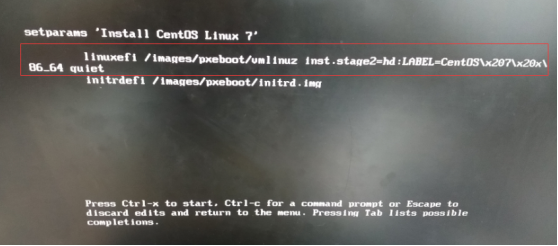
把上面这个,修改为下面这个,功能是 用来查出来 CentOS系统镜像文件写在的U盘到底是sda还是sdb还是sdc
【一般U盘作为插入磁盘,顺序是比较靠后的,可能是sdc4】
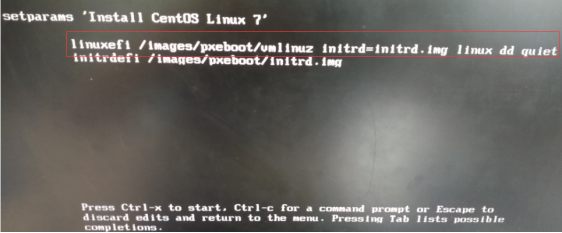
根据上面的提示,按下【Ctrl+X】开始启动,结果如下:
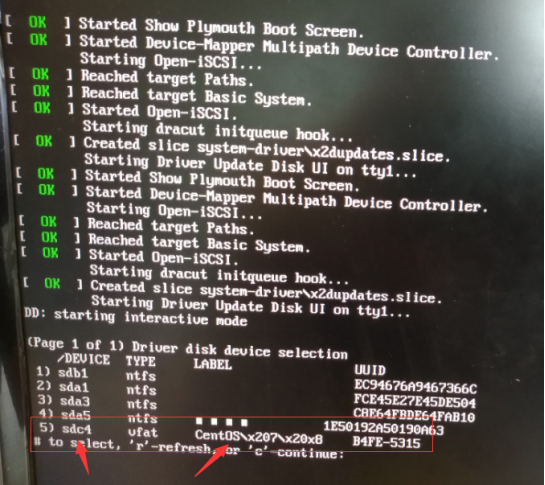
可以准确的找到这个CentOS镜像文件是存在于sdc4的。
然后重启电脑,
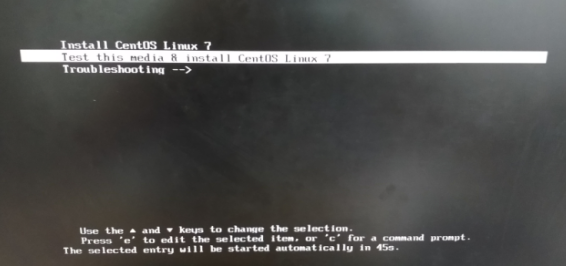
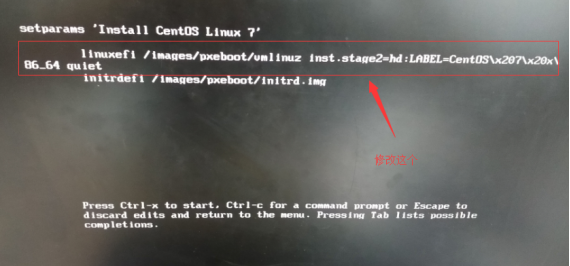
修改成下面这个,然后Ctrl+X启动

现在启动成功,可以成功找到U盘,找到CentOS镜像文件
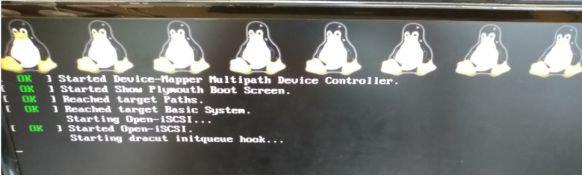
使用U盘启动安装centos 7 出现 i8042 no controller found
- 在出现i8042的错误页面,继续等待,一直到滚动错误提示停止,进入一个命令行输入界面;
2.在命令行输入界面,输入
ls /dev/sd*
列出当前系统所有的存储设备,找到你的U盘启动盘的路径;
如 /dev/sda2
3.确认U盘启动盘路径后,输入Reboot重启系统,重新进入安装列表界面;
4.选中install centos 7 列表,按 e 键,进入编辑界面;
5.找到
inst.stage2=hd:LABEL=CentOS\x207\x20x86_64 rd.live.check quiet
把这行修改为:
vmlinuz initrd=initrd.img inst.stage2=hd:/dev/sda2:/ quiet
就是将hd:和quiet之间的内容修改为U盘的路径,注意要写成/dev/sda2:/
6.修改之后,直接按Ctrl + X,进入安装界面;如果仍出现上述错误,则说明U盘路径错误,重新确定U盘路径。
CentOS 7.2系统安装步骤的更多相关文章
- CentOS 6.5系统安装配置图解教程
说明: 截止目前CentOS 6.x最新版本为CentOS 6.5,下面介绍CentOS 6.5的具体安装配置过程 服务器相关设置如下: 操作系统:CentOS 6.5 64位 IP地址:192.16 ...
- CentOS 7.0系统安装配置图解教程
转自:http://www.osyunwei.com/archives/7829.html 操作系统:CentOS 7.0 64位 IP地址:192.168.21.128 网关:192.168.21. ...
- CentOS 设置 pptpd VPN 步骤
安装CentOS6.3系统参见: <CentOS 6.3安装(详细图解教程)> 安装服务: 1.安装 ADSL PPPOE #yum -y install rp-pppoe 详细设置介绍看 ...
- 【转】CentOS 7.X 系统安装及优化
[转]CentOS 7.X 系统安装及优化 centos的演变 启动流程sysvinit 串行启动:一次一个,一个一个启动 并行启动:全部的一起启动 init优点 运行非常良好.主要依赖于shell脚 ...
- CentOS 7.4 系统安装 git
CentOS 7.4 系统安装 git 一.使用 yum 安装 1.查看系统是否已经安装 git [root@localhost ~]# git --version 2.yum 安装 git [roo ...
- 1.0 windows10系统安装步骤(1)
1.0 windows10系统安装步骤(1) 根据自己对笔记本系统的折腾,为了方便他人系统的安装,故总结笔记本系统的安装步骤 目录: 1.0 [windows10系统安装步骤(1)] 2.0 Linu ...
- CentOS 7.0系统安装配置步骤详解
CentOS 7.0系统是一个很新的版本哦,很多朋友都不知道CentOS 7.0系统是怎么去安装配置的哦,因为centos7.0与以前版本是有很大的改进哦. 说明: 截止目前CentOS 7.x最新版 ...
- CentOS 7操作系统安装
1.关于运维小伙伴可以采用何种方式安装操作系统 下面列举的只是我会用到的安装方式,在运维过程中并不一定是最优解,只是自己运维过程中的一些经验. (1)物理服务器,可以通过连接管理口来安装操作系统,管理 ...
- centos安装PHP服务器步骤
方法一.使用网友开发的EZHTTP程序包一键安装. 可以参考地址http://www.centos.bz/2013/08/ezhttp-tutorial/ http://www.cnblogs.com ...
随机推荐
- 部署docker镜像仓库及高可用
下载地址: https://github.com/goharbor/harbor/releases 安装harbor服务器: 安装harbor root@harbor-vm1:/usr/loc ...
- 【学习笔记】分布式追踪Tracing
在软件工程中,Tracing指使用特定的日志记录程序的执行信息,与之相近的还有两个概念,它们分别是Logging和Metrics. Logging:用于记录离散的事件,包含程序执行到某一点或某一阶段的 ...
- pixi.js 简单交互事件(点击、缩放、平移)
注意:本文代码使用的Pixi.js版本为PixiJS 5.3.3 pixi中常用的鼠标交互事件: //兼容鼠标和触摸屏的共同触发 type InteractionPointerEvents = &qu ...
- Blogs模板选择及基础代码设置
#1.皮肤选择 #2.页面定制 CSS 代码 @font-face { font-family: 'FontAwesome'; font-style: normal; font-weight: nor ...
- JS中Generator的学习小记
Generator的异步实现 整理了一下在学习和使用JS异步过程中的一些知识点.核心是在Generator实例的的回调中调度实例的下一步,同样的思想也能用于其它语言.比如Python中使用Genera ...
- 设计模式之-Builder模式
场景引入: 一个类,如果有多个属性时,在创建对象,如何对属性进行赋值呢? 1.通过构造器赋值,这种方案优点时一次性赋值完成,但是多种属性的组合,导致构造器会非常多. 2.通过setter方法赋值,方案 ...
- JAR-使用JAVA命令编译打包一个可执行jar包
一.开发一个演示项目 项目源代码开发 项目名称叫jar-package-example(其实只是一个文件夹, 用以将演示的所有文件夹和文件存放在其中, 没啥其它作用), 为了方便, 后文统一叫jar- ...
- 理解Tomcat工作原理
WEB服务器 只要Web上的Server都叫Web Server,但是大家分工不同,解决的问题也不同,所以根据Web Server提供的功能,每个Web Server的名字也会不一样. 按功能分类,W ...
- Tomcat服务器的下载以及配置
1,Tomcat的下载与安装 本人采用的是解压版安装,只需要在官网(https://tomcat.apache.org/)下载好压缩版的Tomcat,再解压在你想安装的目录下即可.我的安装目录是D:\ ...
- [leetcode]64Minimum Path Sum 动态规划
/** * Given a m x n grid filled with non-negative numbers, * find a path from top left to bottom rig ...
